Como mover um gráfico com as teclas de seta no Excel?
No Excel, podemos usar as teclas de seta (Cima, Baixo, Esquerda, Direita) no teclado para mover imagens e formas tão rapidamente quanto necessário. No entanto, ao tentar mover o gráfico usando essas teclas de seta, ele não funcionará corretamente. Neste artigo, vou mostrar um truque fácil para realizar essa tarefa no Excel.
Mover gráfico com as teclas de seta no Excel
Mover gráfico com as teclas de seta no Excel
Você pode mover o gráfico usando as teclas de seta Cima, Baixo, Esquerda e Direita seguindo os passos abaixo:
1. Mantenha a tecla Ctrl pressionada e clique com o botão esquerdo do mouse no gráfico; em seguida, quatro círculos aparecerão em cada canto do gráfico, conforme mostrado na captura de tela a seguir:
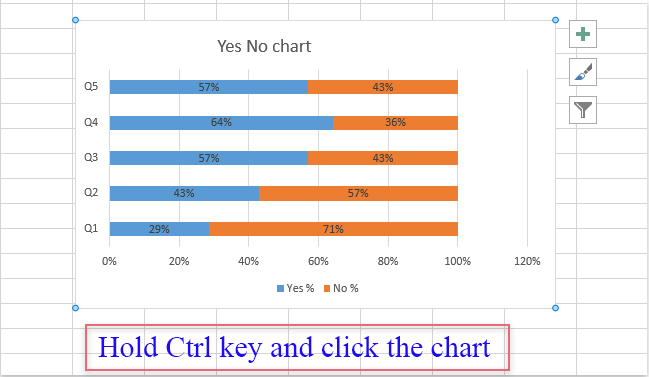
2. Agora você pode usar as teclas de seta no teclado para mover o gráfico conforme necessário.
Melhores Ferramentas de Produtividade para Office
Impulsione suas habilidades no Excel com Kutools para Excel e experimente uma eficiência incomparável. Kutools para Excel oferece mais de300 recursos avançados para aumentar a produtividade e economizar tempo. Clique aqui para acessar o recurso que você mais precisa...
Office Tab traz interface com abas para o Office e facilita muito seu trabalho
- Habilite edição e leitura por abas no Word, Excel, PowerPoint, Publisher, Access, Visio e Project.
- Abra e crie múltiplos documentos em novas abas de uma mesma janela, em vez de em novas janelas.
- Aumente sua produtividade em50% e economize centenas de cliques todos os dias!
Todos os complementos Kutools. Um instalador
O pacote Kutools for Office reúne complementos para Excel, Word, Outlook & PowerPoint, além do Office Tab Pro, sendo ideal para equipes que trabalham em vários aplicativos do Office.
- Pacote tudo-em-um — complementos para Excel, Word, Outlook & PowerPoint + Office Tab Pro
- Um instalador, uma licença — configuração em minutos (pronto para MSI)
- Trabalhe melhor em conjunto — produtividade otimizada entre os aplicativos do Office
- Avaliação completa por30 dias — sem registro e sem cartão de crédito
- Melhor custo-benefício — economize comparado à compra individual de add-ins